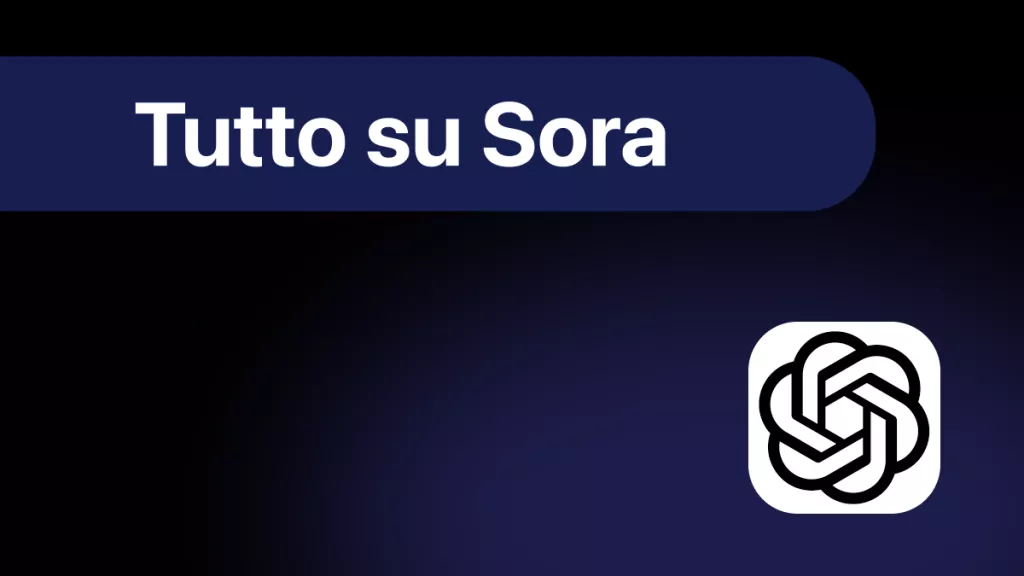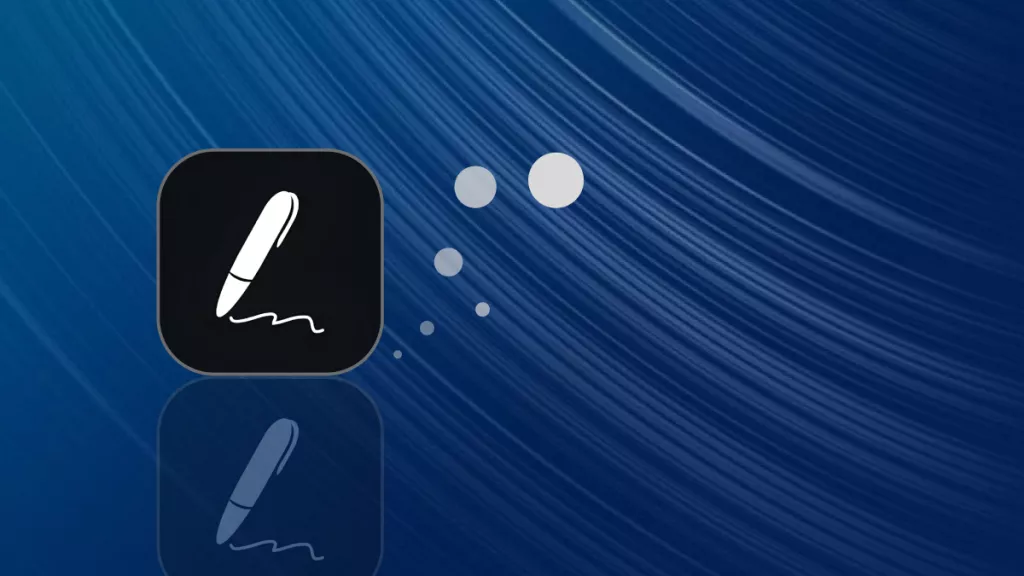Prima della fine del 2023, ChatGPT ha stupito ancora una volta gli utenti con il suo ultimo aggiornamento. Ora gli utenti possono anche caricare immagini su ChatGPT. Se non conosci questa funzione e non sai come caricare immagini su ChatGPT, non preoccuparti. In questo blog ti guideremo passo dopo passo nel processo di caricamento delle immagini su ChatGPT. Quindi, senza ulteriori indugi, iniziamo.
Parte 1. È possibile caricare un'immagine su ChatGPT?
Sì, ora è possibile caricare un'immagine su ChatGPT. L'ultimo aggiornamento di ChatGPT consente di inserire immagini nelle conversazioni. È possibile chiedergli di spiegare le immagini, porre domande di approfondimento se si è bloccati in un problema di matematica e così via.
Tuttavia, il caricamento delle immagini è disponibile solo per gli utenti che utilizzano GPT-4.1. Sebbene siano disponibili 10 domande al giorno per GPT4.1, non sono sufficienti se si deve gestire un grande volume di immagini. Per passare alla versione pro, il prezzo è molto elevato: 20 USD al mese. In questi casi, è possibile provare l'IA di UPDF cliccando sul pulsante sottostante. Basato sulla più recente tecnologia ChatGPT 5, è in grado di analizzare e interagire con le immagini. L'assistente AI di UPDF consente agli utenti di caricare immagini, porre domande e persino convertire i PDF in mappe mentali, rendendo più facile e veloce la lettura di libri PDF di grandi dimensioni.
UPDF offre anche una versione online del suo assistente AI. Clicca qui per provarlo gratuitamente, senza bisogno di installazione.
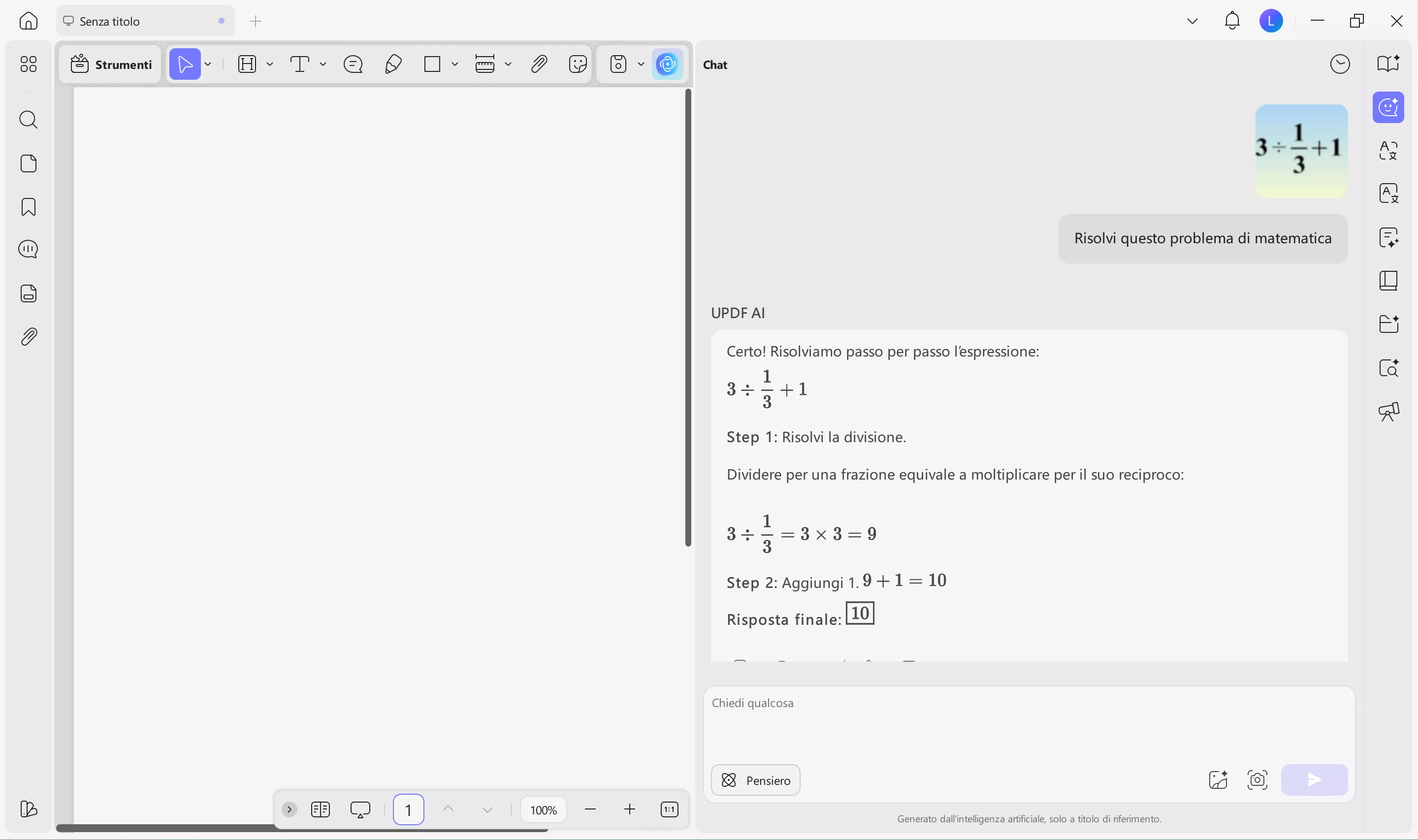
Parte 2. Come caricare immagini su ChatGPT
In questa sezione ti guideremo attraverso i passaggi necessari per caricare immagini su ChatGPT. Gli utenti che desiderano caricare e analizzare immagini con un'alternativa a ChatGPT, ovvero l'IA di UPDF, possono fare riferimento alla Parte 3 per una guida dettagliata.
Q1. Quali sono gli input di immagine di ChatGPT?
Esistono due modi per inserire immagini in ChatGPT.
È possibile inserire immagini in due modi:
- Caricando immagini dal tuo dispositivo su ChatGPT.
- Copiando e incollando.
Q2. Come si possono caricare immagini su ChatGPT 4.1?
Come abbiamo visto, esistono due metodi per inserire immagini in ChatGPT 4.1. Eccoli:
Metodo 1: Caricare immagini su ChatGPT direttamente dal tuo dispositivo
Ecco come caricare immagini su ChatGPT-4.1:
- Vai su ChatGPT-4.1 sul tuo dispositivo.
- Quando apri ChatGPT, vedrai l'area di prompt. Qui, sul lato sinistro, vedrai una piccola icona di allegato. Cliccaci sopra per caricare un'immagine.
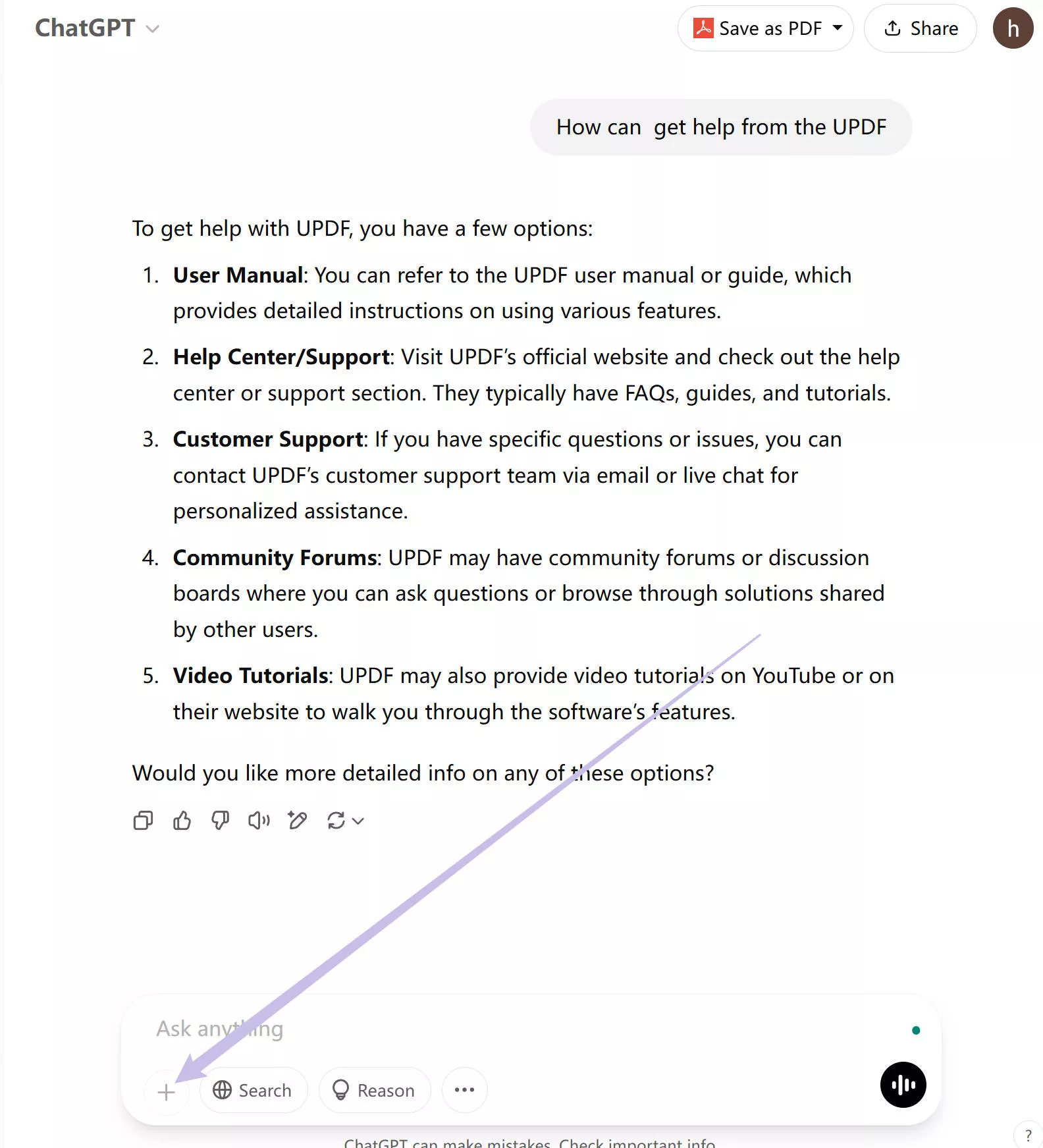
- Carica l'immagine e attendi che venga caricata completamente. Ora puoi semplicemente premere “Invio” affinché ChatGPT descriva l'immagine o ponga una domanda relativa all'immagine, se desideri che ChatGPT risponda a una domanda specifica. Ad esempio: “Questa immagine è adatta alla mia campagna Facebook?”
Metodo 2: Copiare e incollare immagini in ChatGPT
- Trova le immagini sul tuo computer o sito web e copiale. Vai su ChatGPT.
- Clicca sulla casella di dialogo e tieni premuto “Ctrl+V” per incollare l'immagine.
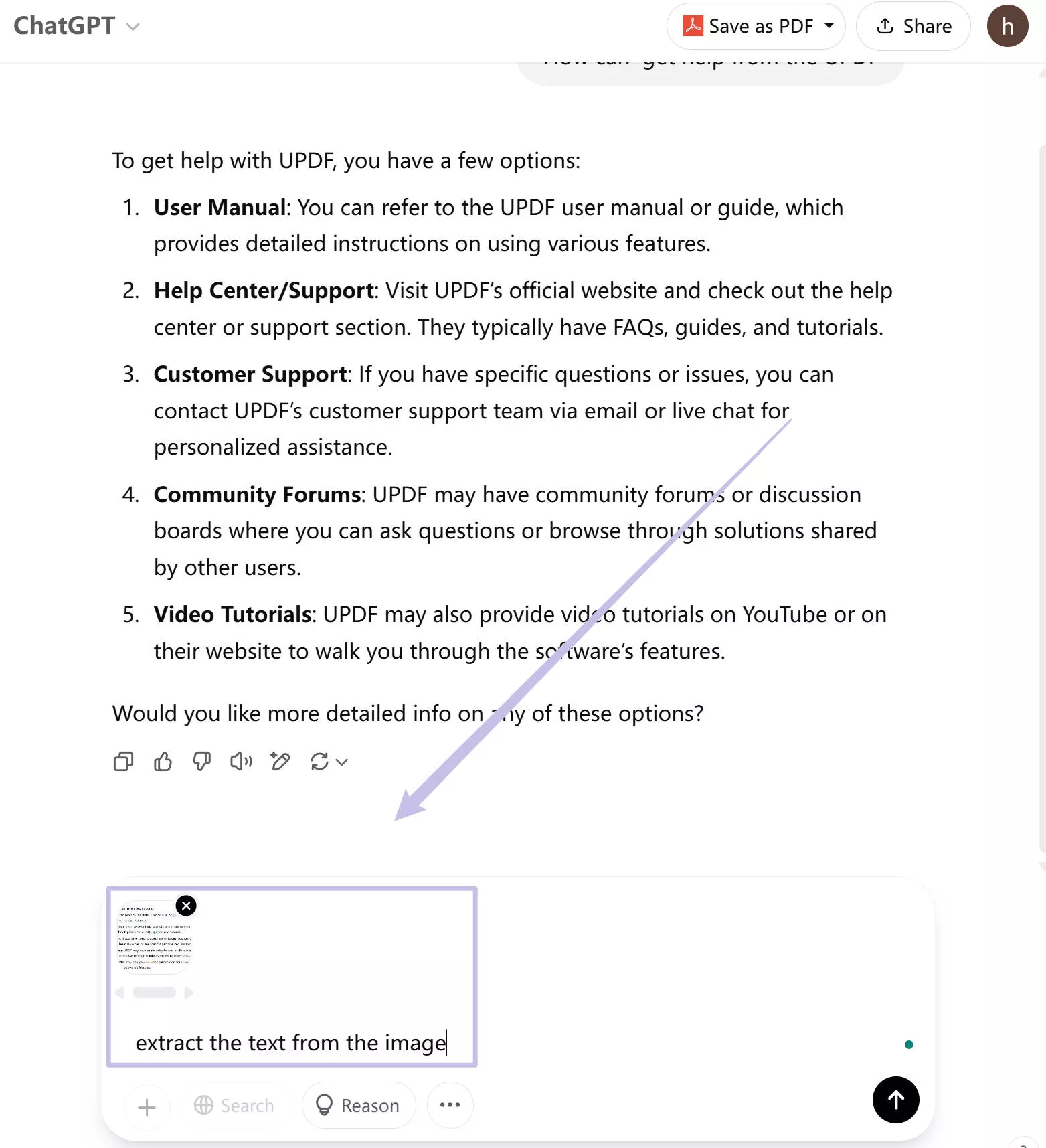
Ora puoi inserire qualsiasi prompt per chiedere a ChatGPT di rispondere alla tua domanda o eseguire l'attività in base al tuo prompt.
Parte 3. Un modo alternativo per caricare immagini nella conversazione AI
ChatGPT non è l'unico modo per chattare con le tue immagini. Esiste uno strumento più divertente e interessante che può analizzare il testo nelle tue immagini, annotarle e persino consentirti di modificarle: l'IA di UPDF.
UPDF è un PDF all-in-one che consente anche di caricare immagini. L'assistente AI integrato è in grado di analizzare le immagini, mentre altri strumenti consentono di ritagliarle, sostituirle e ruotarle. Si tratta di uno strumento più conveniente e dotato di molte più funzionalità che lo rendono superiore agli altri. Clicca sul pulsante qui sotto per avviare una prova gratuita.
Vediamo come caricare immagini sull'alternativa a ChatGPT: UPDF AI.
Passaggio 1. Assicurati di aver creato un account UPDF. Gli utenti con account gratuito possono porre fino a 100 domande.
Passaggio 2. Scarica UPDF su un computer o uno smartphone oppure accedi all'IA online senza alcuna installazione. Nella sezione seguente, illustreremo i passaggi utilizzando UPDF IA online.
Passaggio 3. Se hai fatto uno screenshot, basta incollarlo nella finestra di chat e inserire il tuo comando. Se vuoi caricare un'immagine dalla tua memoria locale, clicca sull'icona “Immagine”.

Passaggio 4. Se carichi un'immagine relativa allo studio, inserisci semplicemente la tua richiesta per ricevere una risposta accurata. Ad esempio, potresti chiedere:
“Come si calcola il perimetro di un rettangolo?”
In alternativa, se carichi un'immagine di architettura, puoi chiedere un parere. Ad esempio:
"What are some notable design elements in this building?"
L'IA è in grado di rispondere a domande su qualsiasi tipo di immagine.
Tutto qui! Se ritieni utile l'IA di UPDF, provala. Puoi anche guardare il video qui sotto per saperne di più sull'IA di UPDF.
Parte 4. Domande frequenti sulla funzione immagini di ChatGPT
Q1. ChatGPT può generare immagini?
Sì, ChatGPT ora è in grado di generare immagini.
Q2. Qual è il miglior generatore di immagini AI?
Non esiste un unico strumento di generazione di immagini AI che sia il migliore in assoluto. Tuttavia, sulla base della soddisfazione dei clienti e delle raccomandazioni, Midjourney può essere consigliato come il miglior generatore di immagini AI.
Q3. Il generatore di immagini AI è legale?
I generatori di immagini basati sull'intelligenza artificiale sono legali e non esistono norme o leggi che regolano tali strumenti.
Conclusione
Ecco qua, abbiamo risposto alle vostre domande su come caricare immagini su ChatGPT e su come sfruttare al meglio questa funzione. Senza dubbio, si tratta di un'aggiunta piuttosto utile alle funzionalità di ChatGPT, che lo rende più adatto a chi ama ottenere descrizioni di immagini, aiuto nell'analisi di immagini non complesse e così via.
Ma se state cercando uno strumento completo con funzionalità AI che non solo analizzi le vostre immagini ma anche i PDF e vi permetta di chattare con i vostri file, annotarli e condividerli con il vostro team, allora dovreste provare l'AI di UPDF.
 UPDF
UPDF
 UPDF per Windows
UPDF per Windows UPDF per Mac
UPDF per Mac UPDF per iPhone/iPad
UPDF per iPhone/iPad UPDF per Android
UPDF per Android UPDF AI Online
UPDF AI Online UPDF Sign
UPDF Sign Modifica PDF
Modifica PDF Annota PDF
Annota PDF Crea PDF
Crea PDF Modulo PDF
Modulo PDF Modifica collegamenti
Modifica collegamenti Converti PDF
Converti PDF OCR
OCR PDF a Word
PDF a Word PDF a Immagine
PDF a Immagine PDF a Excel
PDF a Excel Organizza PDF
Organizza PDF Unisci PDF
Unisci PDF Dividi PDF
Dividi PDF Ritaglia PDF
Ritaglia PDF Ruota PDF
Ruota PDF Proteggi PDF
Proteggi PDF Firma PDF
Firma PDF Redige PDF
Redige PDF Sanziona PDF
Sanziona PDF Rimuovi Sicurezza
Rimuovi Sicurezza Leggi PDF
Leggi PDF UPDF Cloud
UPDF Cloud Comprimi PDF
Comprimi PDF Stampa PDF
Stampa PDF Elaborazione Batch
Elaborazione Batch Cos'è UPDF AI
Cos'è UPDF AI Revisione di UPDF AI
Revisione di UPDF AI Guida Utente per l'Intelligenza Artificiale
Guida Utente per l'Intelligenza Artificiale FAQ su UPDF AI
FAQ su UPDF AI Riassumi PDF
Riassumi PDF Traduci PDF
Traduci PDF Chat con PDF
Chat con PDF Chat con AI
Chat con AI Chat con immagine
Chat con immagine Da PDF a Mappa mentale
Da PDF a Mappa mentale Spiega PDF
Spiega PDF Ricerca Accademica
Ricerca Accademica Ricerca Paper
Ricerca Paper Correttore AI
Correttore AI Scrittore AI
Scrittore AI Assistente Compiti AI
Assistente Compiti AI Generatore Quiz AI
Generatore Quiz AI Risolutore Matematico AI
Risolutore Matematico AI PDF a Word
PDF a Word PDF a Excel
PDF a Excel PDF a PowerPoint
PDF a PowerPoint guida utente
guida utente Trucchi UPDF
Trucchi UPDF faq
faq Recensioni UPDF
Recensioni UPDF Centro download
Centro download Blog
Blog Notizie
Notizie spec tec
spec tec Aggiornamenti
Aggiornamenti UPDF vs. Adobe Acrobat
UPDF vs. Adobe Acrobat UPDF vs. Foxit
UPDF vs. Foxit UPDF vs. PDF Expert
UPDF vs. PDF Expert